今回はWindows11のロック画面に表示される天気予報を非表示にする方法について解説します。
Windows UpdateによってWindows11のロック画面で天気予報が表示されるようになりました。
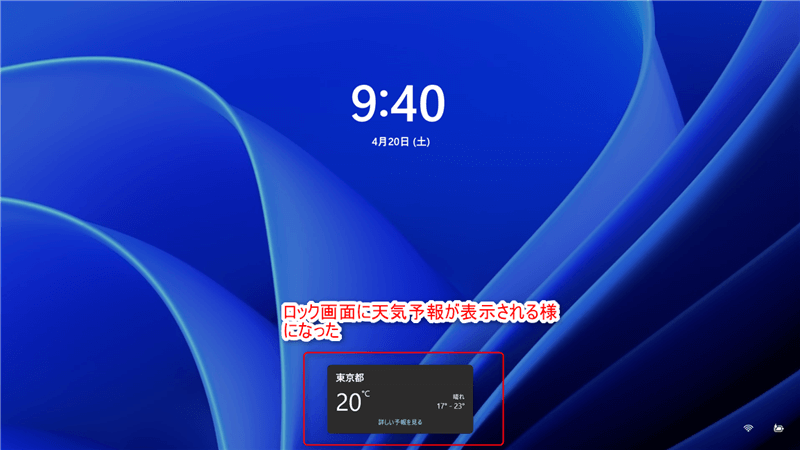
ロック画面に天気予報が表示される事で情報を瞬時に確認できるといったメリットはありますがその一方で、
自分が設定した背景を見るのに邪魔
離席中などモニター前にいない時に表示されても見ない
という感想を抱き不要に思う人も中にはいると思います。
そもそもロック画面をそこまで見る事って無いんですよね💦
こうした表示が不要な場合、設定から非表示に変更することができます。
変更は3ステップで完了し5分も掛から無いので、早速実行してみましょう。
ロック画面に表示される天気予報を非表示にする事ができる。
ロック画面の天気予報を非表示にする方法
ロック画面の天気予報は次の3ステップで「設定」から「ロック画面の状態」を変更する事で非表示にできます。
- スタートボタンより「設定」を選択
- 「ロック画面」の設定を表示
- 設定項目の「ロック画面の状態」を変更
なるほど、ロック画面の設定にこんな項目があるのか。
ユーザーが自由に表示を変更できるのは良い事ですね。
ロック画面の天気予報を非表示にする3ステップ
ここでは実際の画面を使って天気予報を非表示に変更する流れを解説していきます。
スタートボタンより「設定」を選択
スタートボタンを右クリック⇒「設定」を選択します。
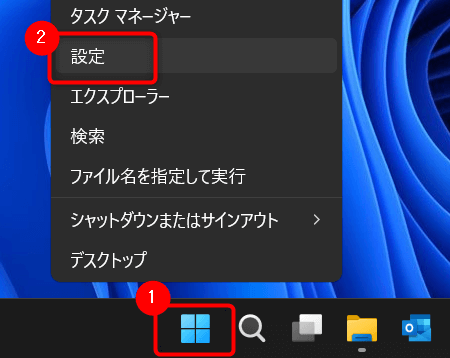
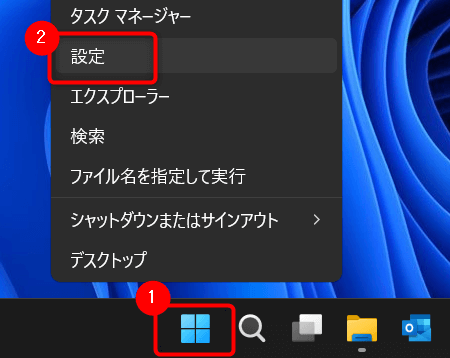
「ロック画面」の設定を表示
設定より「個人用設定」⇒「ロック画面」を選択します。
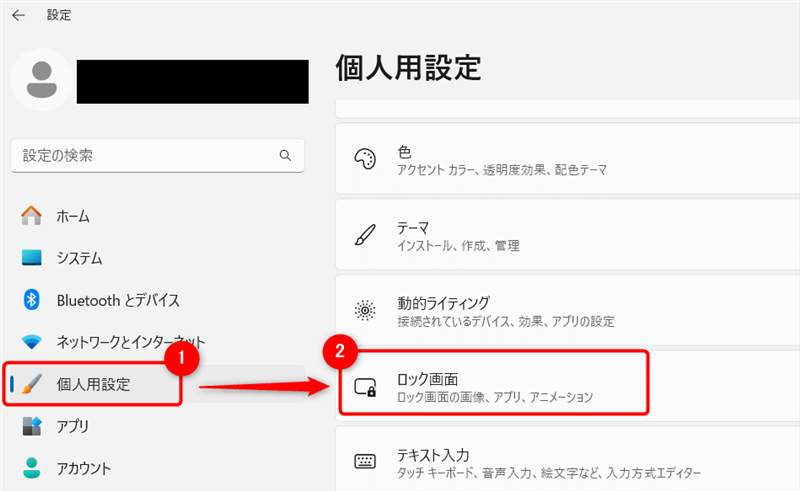
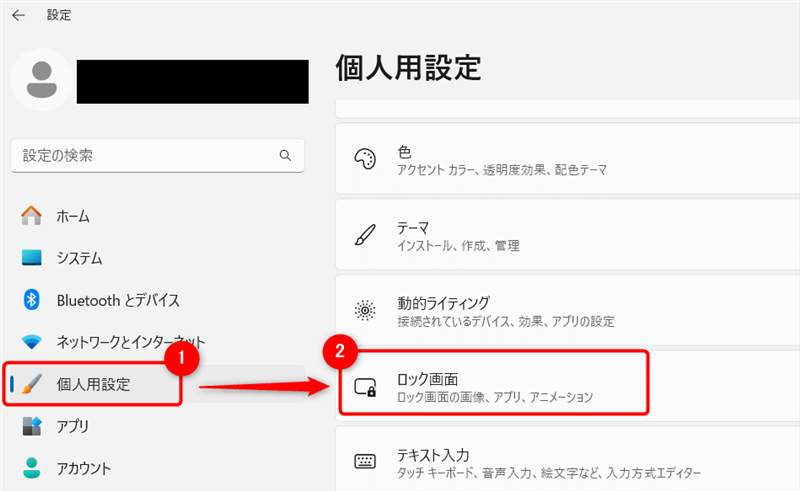
設定項目の「ロック画面の状態」を変更
「ロック画面」の「ロック画面の状態」の設定を「なし」変更します。
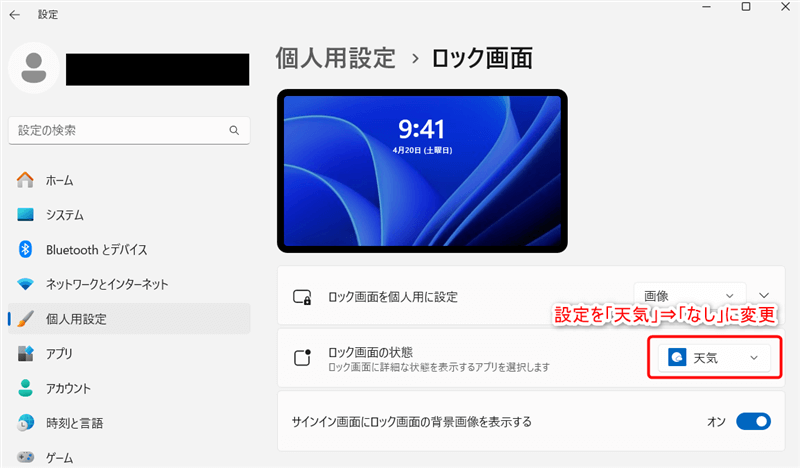
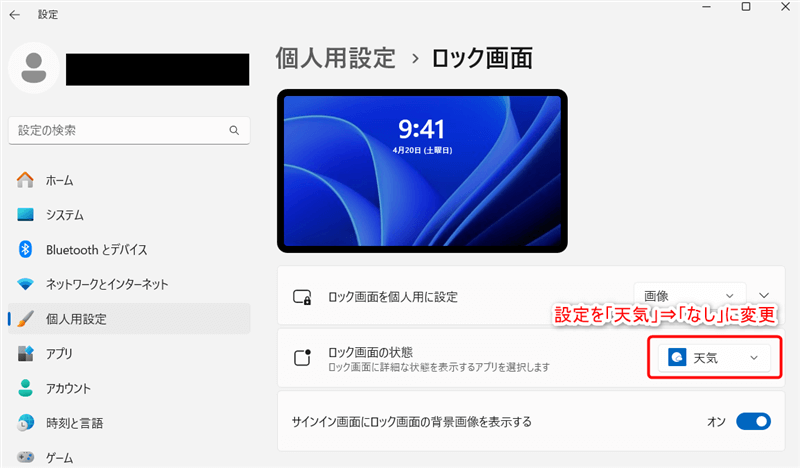
ロック画面で天気予報が非表示になっている事を確認すれば完了です。
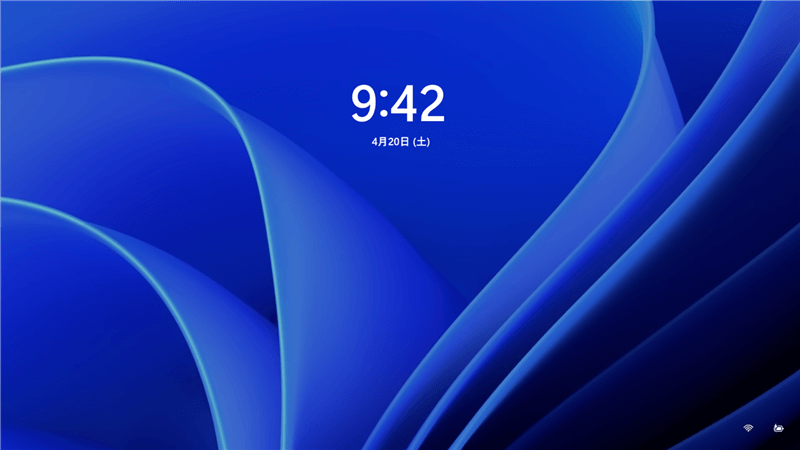
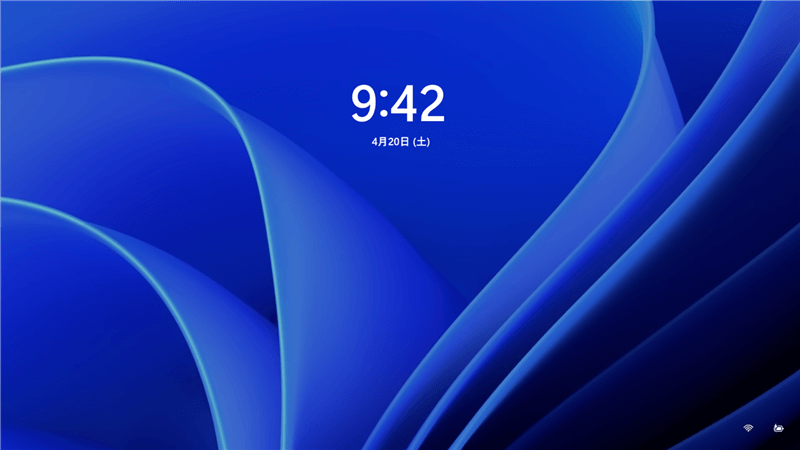
本当だ、表示が消えました!
終わりに
以上で解説を終了します。
ロック画面に天気予報が表示される事で該当の情報を素早く確認できますが、
- 「自分が設定した背景を見たい」
- 「そもそもロック画面をそこまで見ない」
と考える人にとっては不要な表示だと思います。
非表示にするのは「設定」の「ロック画面の状態」から簡単に変更できるので自身のスタイルに合わせて変更して下さい!
またWindows11では今回記事で使用した画像の様にロック画面を標準ツールを使って上手に撮る方法も存在しています。
撮り方を少し工夫するだけで簡単に実行できるのでこちらも宜しければ参考にしてみて下さい!


